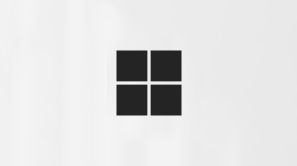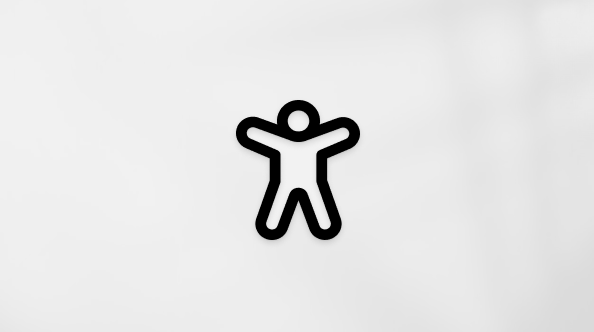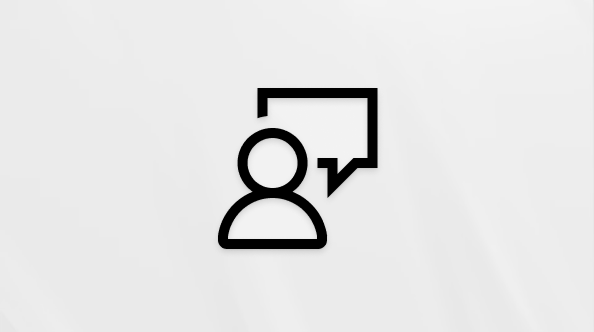在 Microsoft Teams 中隐藏聊天、删除聊天历史记录或离开聊天线程
通过隐藏聊天、删除聊天历史记录或在 Teams 中保留聊天线程,使聊天列表保持井然有序和专注。 你可以隐藏和删除一对一聊天中的聊天历史记录,或者离开群组和会议聊天。 离开聊天会将其从聊天列表中删除,并且你无法再在此聊天中发送消息。若要从聊天会话中删除单个消息,请参阅在 Teams 中编辑或删除已发送的消息。
若要隐藏一对一聊天,请执行以下作:
-
在聊天和频道列表中,转到要更改的一对一聊天。
-
选择“ 更多选项
若要删除一对一聊天中的聊天历史记录,请执行以下作:
-
在聊天和频道列表中,转到要删除的一对一聊天。
-
选择“ 更多选项
注意: 删除聊天历史记录时,它仅适用于你。 另一个参与者仍将看到聊天。 你也无法再访问聊天,包括通过搜索。 可以通过搜索隐藏的聊天来恢复 它们。
若要离开群组或会议聊天,请执行以下作:
-
转到要更改的聊天,然后选择“ 更多选项 ”
-
选择“检查”框以确认在离开时是否要从聊天和搜索列表中删除聊天历史记录。 选择“离开”。
如果你是会议所有者,则无法删除或离开会议聊天。 但是,如果你是会议聊天的参与者,则可以将其删除或离开。
相关文章
如果不需要一对一、组或会议聊天线程,并且你想要从聊天列表中清除它,请将其保留。 若要从聊天会话中删除单个消息,请参阅在 Teams 中编辑或删除已发送的消息。
-
在“ 聊天”选项卡中,转到聊天并按住它。
-
确认要在离开时从列表中删除聊天历史记录。 对于一对一聊天,请点击 “删除”。 对于群组聊天,请点击“离开”。
-
通过选择“删除”或“离开”确认你的选择。
离开对话时,聊天历史记录会保留,但无法在此聊天中发送消息。